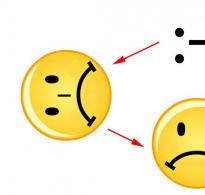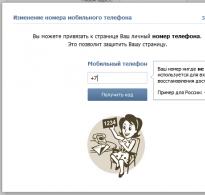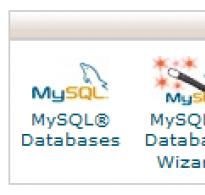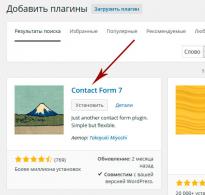Переустановка Skype: збереження контактів. Як перевстановити скайп без втрати своїх контактів Як перед переустановкою Скайпа зберегти свої контакти
Сьогодні важко уявити, що колись ми могли обходитися без Скайпу. Можливість поговорити з друзями, отримати нову корисну інформацію на вебінарі, провести ділову розмову за допомогою цієї програми стала невід'ємною частиною життя будь-якого активного інтернет-користувача. Але через якийсь час ви помічаєте, що якість зв'язку почала погіршуватися: Скайп періодично підвисає, спотворює звук голосу вашого співрозмовника, а часом взагалі вимикається під час розмови. Найкращим засобом для позбавлення цих проблем є переустановка програми, але як звичайному користувачу перевстановити Скайп і зберегти контакти своїх друзів і ділових партнерів?
Звичайна переустановка програми складається з двох етапів:
- повне видалення з комп'ютера;
- повторне встановлення з сайту виробника, флешки, компакт-диска і т.д.
Після переустановки особисті дані втрачаються, і всі паролі, контакти та іншу інформацію доводиться знову вводити.
Скайп влаштований дещо по-іншому: він зберігає інформацію користувача на своїх серверах. Достатньо авторизуватись у програмі, щоб усі ваші контакти відновилися в автоматичному режимі. Таким чином, питання, як перевстановити Скайп без втрати контактів, перед більшістю користувачів не постає – контакти після переустановки беруться з «хмари». Якщо ви авторизуєтеся в Skype на чужому комп'ютері, всі контакти, з якими ви працюєте, будуть повністю у вашому розпорядженні.
Але, на жаль, ніхто не застрахований від збоїв і ваша особиста інформація випадково може бути втрачена. Щоб цього не сталося, потрібно заздалегідь подбати про збереження своїх контактів, записавши їх у спеціальний файл і зберігши на своєму комп'ютері або ще краще на окремій флешці.
Як перед встановленням Скайпа зберегти свої контакти?
Розглянемо для прикладу, як перевстановити Скайп у Windows 7, оскільки цією ОС зараз користується найбільше наших читачів. Отже, необхідно зберегти всі особисті дані в окремий файл.
- Відкрийте Скайп і натисніть вкладку «Контакти», у вікні знайдіть «Додатково», а в наступному вікні виберіть пункт запису резервної копії.
- У вікні, виберіть на своєму комп'ютері місце, куди буде записана копія ваших контактів. Файлу у форматі.vcf автоматично присвоюється ім'я вашого логіну в Скайпі, але ви, звичайно, можете записати його під будь-яким іншим ім'ям. Не рекомендується зберігати резервну копію на жорсткому диску комп'ютера, оскільки в разі краху системи вона буде безповоротно втрачена. Оптимальне місце збереження - знімний диск або флешка.
- Вибравши місце для зберігання резервного файлу .vcf, натисніть «Зберегти».
Тепер ви можете бути спокійні за свої контакти та діалоги у Skype: все збережеться, як у сейфі швейцарського банку.
Як правильно видалити старий Скайп для переустановки?
Перш ніж перевстановити програму Скайп, необхідно повністю видалити всі її старі папки та файли зі свого комп'ютера. Для цього ви можете:
- скористатися спеціальною програмою-деінсталятором;
- провести все видалення вручну за допомогою засобів Windows 7.
Якщо видалення буде неповним, нова версія програми може вступити в конфлікт із залишками старої, через що Skype знову працюватиме некоректно. Перш ніж починати, повністю закрийте Skype на своєму комп'ютері. Згорніть його на панелі завдань, після чого відкрийте лівим клацанням вашої мишки вікно і в розділі «Завдання» виберіть «Вихід зі Skype».

Видалення Скайпу перед переустановкою сторонньою утилітою
Це найбільш простий варіант, який не вимагатиме від вас великих зусиль. Існує чимало спеціальних утиліт, які самі проводять повну деінсталяцію, знаходячи і «викорчовуючи» всі папки та окремі файли програми, що видаляється. При цьому видаляються не тільки основні папки, але й усілякі тимчасові та змінені файли. Програм-деінсталяторів чимало, причому більшістю з них можна користуватися безкоштовно. Найбільш відомі користувачам Unlocker, CCleaner, Uninstaller, FileASSASSIN та ін. Достатньо відкрити реєстр програм, вибрати Skype і віддати команду на деінсталяцію, решту програма зробить сама.
Видалення Скайпу вручну для переустановки
Щоб перевстановити Скайп, не втрачаючи контактів, і досягти бездоганної роботи програми, ви можете видалити стару версію вручну, використовуючи можливості Windows 7.

- У правій частині меню «Пуск» знайдіть «Панель управління», у вікні виберіть «Програми та компоненти». Знайдіть та видаліть Skype за допомогою правого кліка.
- Далі знайдіть і видаліть всі папки та окремі файли, що стосуються Скайпу. Для цього відкрийте "Мій комп'ютер", на системному диску (зазвичай це диск С) знайдіть їх функцією пошуку, використовуючи як пошуковий маркер назву програми Skype. Видаліть усі знайдені папки. Деякі з них не будуть видалятися — у цьому випадку натискайте кнопку «Пропустити».
- Після цього вам необхідно очистити реєстр. У правій частині меню "Пуск" виберіть "Виконати" (якщо цього пункту немає, зайдіть за допомогою правого кліка в налаштування Пуска і встановіть у себе команду "Виконати"). У віконці, що відкрилося, наберіть «regedit» і введіть, після чого відкриється вікно редактора реєстру. Натисніть «Правку» і в віконці, що відкрилося, впишіть у відповідне поле назву Skype. Видаліть файл, що з'явився у правій частині вікна, кнопкою «Del» і натисніть кнопку F3, щоб продовжити пошук. Повторюйте це, доки не отримаєте сповіщення про завершення пошуку.

Після виконання всіх цих дій можна з чистою совістю розпочати переустановку Скайпа зі збереженням контактів у Windows 7.
Встановлення нового Скайпу та відновлення контактів
Завершальним етапом є встановлення на ваш комп'ютер нової версії Скайпу. Її можна завантажити з офіційного сайту або взяти з іншого надійного джерела. Виконати установку на стаціонарний комп'ютер так само легко, як перевстановлення скайпу на ноутбуці або планшеті. Завантажте інсталяційний файл Skype на комп'ютер і дотримуйтесь загальновідомої послідовності дій. Після того, як програма буде встановлена, перевірте, чи ваші контакти відновилися в повному обсязі. Якщо якісь компоненти були втрачені, відновіть їх із збереженого файлу.
- Відкрийте Скайп.
- Натисніть вкладку "Контакти".
- Натисніть "Додатково".
- Виберіть відновлення списку контактів.
- Вкажіть шлях до файлу резервної копії у форматі .vcf.

Якщо вам важливо в повному обсязі зберегти діалоги зі своїми друзями, потрібно зв'язатися з кожним із них у чаті Скайпу протягом першого тижня після того, як перевстановите Скайп. Справа в тому, що кожні 7 днів відбувається автоматичне очищення головного сервера Skype, і відновлені копії ваших діалогів можуть бути прийняті програмою-клінером за тимчасові хвости. Щоб цього не сталося, потрібне підтвердження актуальності старих записів, яке відбудеться під час діалогу.
Встановлення більшості програм для ПК не викликає жодних суттєвих труднощів у користувачів. Питання та проблеми з'являються тоді, коли йдеться про месенджерів. Ці утиліти служать для спілкування людей і як програми обміну файлами і документами. Іноді втрачати листування, контакти та надіслані відомості не хочеться. Тому багато хто думає, як перевстановити "Скайп" з найменшими втратами. Зробити це насправді простіше, ніж здається. Особливо якщо заздалегідь підготуватися до процесу.
Особливості видалення
Перевстановити "Скайп" на комп'ютер не складе жодних труднощів. Особливо якщо це намагається просунутий користувач. У переустановки програми є деякі особливості, знати про які має кожен.
А саме:
- при перевстановленні "Скайпу" листування видаляється;
- список контактів залишається недоторканим;
- при повному видаленні Skype дані про логіни, що використовуються для входу в програму, видаляються;
- "чорний список" не стирається.
Проте можна за певних обставин зберегти листування. Про те, як це зробити, буде розказано далі.
Готуємось до видалення
Як перевстановити "Скайп"? Щоб не було жодних проблем з листуванням, рекомендується створити резервну копію. Зробити це вдасться лише за кілька хвилин.

Для створення резервної копії даних Skype потрібно:
- Відкрити програму та увійти до неї під своїм логіном.
- Вибрати "Контакти"-"Додатково".
- Натисніть "Зробити резервну копію контактів".
- Вказати місце на комп'ютері, куди зберегти документ.
- У цьому випадку буде збережено контакти. Список можна буде завантажити у програму під будь-яким логіном.
Багато хто, розбираючись у тому, як перевстановити "Скайп", бажають зберегти листування. Для цього потрібно:
- Відкрити "Пуск".
- У рядку пошуку надрукувати %appdata%\Skype.
- Перенести папку з логіном, під яким працює користувач, у будь-яке зручне місце.
Вилучення
Як перевстановити "Скайп"? Щоб звести ймовірність появи збоїв та несправностей у роботі програми до мінімуму, її краще попередньо повністю видалити з комп'ютера. В іншому випадку програма може "відмовитися від роботи".
Для видалення Skype потрібно:
- Закрити програму. Для цього в треї, у правому нижньому кутку екрана, потрібно натиснути ПКМ на іконку "Скайпа" та вибрати функцію "Вийти".
- Підтвердити операцію.
- Відкрити "Пуск"-"Панель управління".
- Зайти в "Встановлення та видалення програм"-"Видалення".
- Вибрати меню Skype. Потрібно просто клікнути курсором по відповідному рядку.
- Натиснути кнопку "Видалити".
- Підтвердити процедуру.
- Відкрити папку %appdata%.
- Видалити файл під назвою Skype.
Тепер можна з упевненістю говорити про те, що додаток, що вивчається, видалено з комп'ютера. Саме час з'ясувати, як перевстановити "Скайп" безкоштовно. Що для цього потрібно?

Переустановка
Залишається лише кілька простих дій. Сама переустановка Skype не вимагає від користувача жодних спеціальних маніпуляцій. Головне мати підключення до Інтернету. Інакше втілити задум у життя не вдасться. Програма не пройде процедуру оновлення, що призведе до збоїв та неполадок у роботі.
Як перевстановити "Скайп"? Користувачеві доведеться:
- Завантажити останню версію відповідної програми для тієї чи іншої операційної системи. Потрібний софт можна знайти без проблем на офіційній сторінці Skype.
- Дочекайтеся завантаження ініціалізатора.
- Закрити браузер.
- Запустити завантажений файл.
- Дотримуючись вказівок майстра установки, розпочати процес і дочекатися його закінчення.
- Після завершення процедури ввести у відповідні вікна логін та пароль для входу.
Більше нічого не потрібно. "Скайп" російською мовою та для будь-яких платформ, як ми вже говорили, можна знайти на сторінці skype.com. У цьому всі необхідні маніпуляції закінчуються.
Відновлення даних
Але буває так, що в процесі встановлення програми губляться списки контактів. Або виникає необхідність відновлення листування. У цих ситуаціях доведеться вдатися до допомоги заздалегідь зроблених копій даних.
Потрібно відновити список контактів у Skype? Тоді допоможе керівництво:
- Знайти папку Skype на комп'ютері.
- Перенести копію контактів заздалегідь до згаданої папки.
- Перезапустити програму.
Зазвичай цього достатньо. Щоб зробити відновлення листування, як правило, користувачі просто замінюють нову папку Skype на ту, що була в старій версії програми. Так вдасться швидко повернути дані користувача.

Відновлення без копій
Іноді користувачі замислюються над тим, чи можна повернути листування без резервних даних. Такий шанс є, але лише певний час.
Відновлення листування відбудеться лише у випадку, якщо протягом 7 днів з моменту переустановки Skype співрозмовник напише повідомлення або здійснить дзвінок. А якщо ні, то без резервної копії не обійтися. Листування після переустановки "Скайпа" зберігається на головному сервері тиждень, після чого воно видаляється автоматично.
Потрібно повністю видалити новий. Це пов'язано з тим, що в окремих випадках додаток нової версії починає конфліктувати зі старими компонентами програми. Тоді звичайного видалення штатними засобами ОС може бути недостатньо. Тим не менш, спробувати варто. Так як видалити Скайп та встановити новий?
Взагалі, є три основні методи видалення будь-якої програми:
- вбудованими в операційну систему інструментами;
- за допомогою сторонніх утиліт;
- вручну.
Вилучення штатними засобами
- У панелі керування в розділі «Програми» знайти пункт «Видалення або зміна програми» і у списку, що відкрився, знайти програму Skype, після чого у верхній частині натиснути на кнопку «Видалити». При цьому основні налаштування та дані щодо профілю користувача залишатимуться на жорсткому диску.
- Натиснути клавіші
-R для виклику вікна "Виконати". У текстовому полі введіть команду appwiz.cpl. Подальші дії аналогічні зазначеним вище.
За допомогою сторонніх утиліт
Існує чимало утиліт, які дозволять повністю вичистити систему не лише від непотрібної програми, а й слідів, залишених нею. Це можуть бути файли налаштування, дані профілю, "хвости" у реєстрі. Все це не тільки «засмічує» операційну систему і згодом здатне суттєво загальмувати її, а й може перешкоджати коректній установці нової версії програми.
Подібні утиліти здебільшого безкоштовні, хоча є й платні версії. Ось деякі з них: CCleaner, FileASSASSIN, Lock Hunter, IObit Uninstaller, Unlocker, Uninstaller та багато інших.
Вручну
Щоб видалити непотрібні компоненти Скайпа вручну, потрібно спочатку деінсталювати програму штатними засобами Windows, а потім, викликавши вікно "Виконати", в текстовому полі набрати %appdata%\skype. Так буде відкрито папку з локальними даними за профілем. Далі потрібно буде скопіювати в окреме місце папку з логіном та папку My Skype Received Files. В іншому випадку, буде втрачено налаштування програми та дані особистого профілю. Потім потрібно видалити всю папку Skype. Збережені файли після повторної установки повертаються на свої місця.
Сама ж установка Скайпу в новій версії здійснюється традиційним методом - або завантаженням додаток скайп з нашого сайту, або зі стороннього, якщо, наприклад, потрібно встановити якусь особливу версію.
Привіт друзі! Коли у вас виникають проблеми з використанням Skype, спочатку ви шукаєте для них рішення. Припустимо, ви перепробували всі можливі поради, але проблеми зі звуком, відео та з'єднанням нікуди не поділися. Вам залишається тільки та перевстановити Skypeщоб він працював швидше і краще.
, Vista та XP
- Закрийте програму Skype і переконайтеся, що вона не запущена.
- Збережіть у безпечне місце копії своїх особистих даних та файлів, таких як голосові повідомлення, історія чату, знімки екрана та записані через SuperTintin дзвінки.
- У Windows 7 та Vista натисніть « Пуск», введіть « Виконати» та натисніть клавішу Enter. У Windows XP натисніть « Пуск", а потім " Виконати».
- Скопіюйте папку Picturesта папку з назвою вашого імені Skype на робочий стіл.
- Щоб видалити Skype, у Windows 7 та Vista натисніть « Пуск», введіть « Виконати» та натисніть Enter. У Windows XP натисніть « Пуск", а потім " Виконати».
- Введіть appwiz.cpl та натисніть « OK».
- Знайдіть у списку програм Skype і натисніть правою кнопкою миші. Виберіть «Видалити/Змінити».
- Щоб видалити папку Skype, у Windows 7 та Vista натисніть «Пуск», введіть «Виконати» та натисніть Enter. У Windows XP натисніть кнопку "Пуск", а потім "Виконати".
- Введіть %appdata%\skype та натисніть "OK".
- Видаліть папку Skype.
- Переконайтеся, що програму Skype видалено, відкривши директорію C:\Program Files. Видаліть звідти папки Skype та SkypePM.
- Видаліть всі записи реєстру, пов'язані зі Skype. У Windows 7 та Vista натисніть «Пуск», введіть «Виконати» та натисніть Enter. У Windows XP натисніть кнопку "Пуск", а потім "Виконати".
- Введіть regedit та натисніть «OK».
- У меню «Правка» натисніть «Знайти» та запустіть пошук за ключовим словом Skype. Видаліть всі знайдені записи.
Існують спеціальні програми, які можуть допомогти вам видалити Skype, наприклад, Revo Uninstaller Pro. Ці просунуті програми прибирають все сміття, яке залишається після видалення додатків звичайним способом.
Щоб перевстановити Skype:
- Відновіть особисті дані. У Windows 7 та Vista натисніть «Пуск», введіть «Виконати» та натисніть Enter. У Windows XP натисніть кнопку "Пуск", а потім "Виконати".
- Введіть %appdata%\skype та натисніть "OK".
- Скопіюйте папки Skype та SkypePM у каталог Skype.
Видалення та переустановка Skypeмає вирішити всі проблеми, з якими ви зіткнулися.
PS: Не забувайте записувати важливі відеодзвінки та конференції. Для цього ви можете використовувати спеціальний додаток під назвою SuperTintin. Завдяки ньому ви зможете зберегти важливі розмови та прослуховувати їх у будь-який час. Успіхів Вам та приємного Вам спілкування з друзями та рідними.
…контакти Скайпу не видаляються
Для початку важливо помітити, що всі контакти зі Скайпу зберігаються на серверах в Інтернеті, а не тільки на вашому комп'ютері.
Це означає, що ви з легкістю можете встановлювати заново і програму Skype і операційну систему Windows, а ваші контакти залишаться цілими і неушкодженими, з серверів вони не видаляться.
Видалення і жодним чином не торкається списку контактів! Всі контакти зберігаються аналогічно тому, як це відбувається, наприклад, в ICQ (Аске).
Якщо говорити простіше, то завантажити свої контакти Skype ви можете у будь-якій точці земної кулі, як тільки увійдете до програми Скайп під своїм обліковим записом, використовуючи свій секретний Пароль () та Логін.
Тобто – з будь-якого чужого комп'ютера або програми для Android – не має значення.
Навіщо зберігати контакти Скайпу
Зрозуміло, що всі контакти зберігаються в Інтернеті, і при оновленні програмного софту нікуди не зникають. Тим не менш, буває корисно зберегти контакти Скайпу, зробити резервну копію Skype на той випадок, якщо:
1. Відбудеться програмний збій програми і це вплине на профіль користувача, розміщений у Мережі.
2. Пройде програмний збій програми Скайп і якісь нові контакти просто не збережуться, не встигне пройти синхронізація.
3. Якщо ви захочете змінити повністю свій профіль Скайп, створити новий обліковий запис у системі, але зберегти окремий список контактів.
4. Якщо ви втратите доступ до Skype (забудете Логін та Пароль), не зможете відновити старий профіль і заведете новий обліковий запис у системі.
5. Якщо вам потрібно передати список своїх контактів Скайпа комусь іншому або перенести їх в інший свій профіль.
6. Якщо вам знадобиться створити спеціальний список з окремих контактів, наприклад, для когось із своїх родичів або близьких.
7. Якщо ви захочете убезпечити себе та вжити заходів для додаткового захисту контактів. Якщо ви дуже цінуєте наявні контакти, які збирали з великими труднощами.
В усіх вищезгаданих ситуаціях може знадобитися зберегти контакти Скайпа в резервній копії.
Це, якщо можна так висловитися, додатковий запобіжний захід, який гарантовано збереже ваші контактні листи від зникнення та видалення, від втрати доступу в систему Skype, від будь-яких збоїв та проблем.

Як зберегти контакти Скайпу: покрокова інструкція
В першу чергу вам потрібно буде увійти до програми за допомогою введення Логіна та Пароля. Для виконання всіх подальших кроків ви повинні авторизуватися в системі Skype, повинні мати доступ до списку контактів.
ВАЖЛИВО: якщо ж увійти в систему (у програму) у вас не виходить, доведеться спочатку відновити доступ, а тільки після ви зможете керувати контактами.
1. у програмі Скайп на своєму чи чужому комп'ютері, переходимо до пункту меню:
"Контакти" - "Додатково" - "Зробити резервну копію списку контактів ..."

2. На наступному кроці необхідно вказати місце для збереження списку контактів Скайп, придумати та вписати ім'я цього файлу.

ВАЖЛИВО – не зберігайте список контактів:
на системному диску з Windows (зазвичай це диск "С");
у папці «Мої Документи»
на «Робочому столі»!
У цих трьох місцях файл із контактами (з резервною копією Скайпу) краще НЕ зберігати, оскільки при переустановці Windows усі системні диски, «Мої Документи» та «Робочий стіл» очищаються. Усі дані з цих місць логічного диска можуть бути безповоротно видалені під час форматування системи!
Для збереження списку контактів краще вибрати незалежний локальний диск D, E, F або зовнішній носити типу флешки.
Більше того, збережений на комп'ютері файл із контактами ви можете перемістити кудись на хмарне зберігання. Для цього чудово підійде Яндекс.Диск, Хмара Mail або Хмара Google. Рекомендуємо пошукати інформацію з цього питання в Інтернеті.
3. Як тільки ви виберете відповідне для збереження резервної копії Скайпа місце, назвете зрозумілим і запам'ятовується ім'ям файл, натисніть «Зберегти» і завершуйте процедуру.
Тепер ви у будь-який момент зможете відновити свої контакти Скайпу з даного резервного файлу, зможете передати свій список третім особам, зможете убезпечитись від неприємних моментів із відновленням аркуша контактів Skype.
Принаймні для забезпечення особистої безпеки це буде корисно.
Але не забувайте зберігати файл контактів Skype в тому місці, з якого вони не зможуть бути видалені випадково, а також при перевстановленні операційної системи Windows!

Корисні факти
Резервна копія Скайпу - це окремий файл з розширенням "ІМ'Я_ФАЙЛА.VCF" і будь-яким ім'ям, яке ви йому присвоите при збереженні.
Відкрити файл із контактами Skype можна за допомогою стандартної програми «Контакти Віндовс», а також звичайним текстовим редактором типу Блокнот. Щоправда, у блокноті ви побачите масу нерозбірливих символів (кодування), серед яких чітко виділятимуться контакти.
Резервна копія контактів Скайпа може бути передана третім особам, відправлена електронною поштою, прикріплена до повідомлення в соціальній мережі, збережена на хмарному диску в Мережі.
У резервній копії контактного листа зберігаються дані на певний момент часу. Для оновлення цього файлу доведеться виконати повторну процедуру збереження.
Для того, щоб швидко знайти в комп'ютері збережений список контактів Скайпу, потрібно використовувати пошук по масці: « *.vcf» Знайдені файли з цими розширеннями будуть листами контактів, які можна застосувати для відновлення втрачених зв'язків з друзями, близькими, родичами.
Кожен окремий профіль Скайпа (окремий обліковий запис, окремий користувач) матиме свій індивідуальний список контактів.